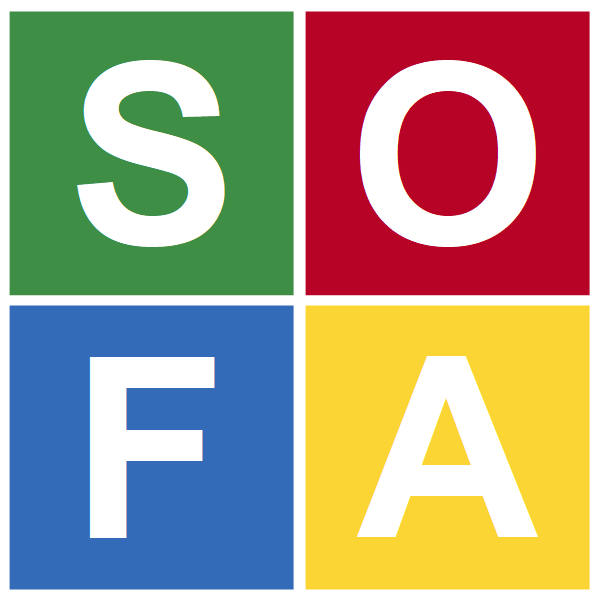Saisir l'avancement d'un chantier
Lorsqu'un ou plusieurs devis ont été signés par les clients, les chantiers commencent. Afin de surveiller leur rentabilité réelle, il faut saisir l'avancement. Deux possibilités de saisie sont possibles :
Effectuer la saisie des réalisés par chantier
Cette méthode permet de saisir les heures consommées sur un chantier, ainsi que les coûts d'achat de matériaux et de fournitures.
-
Aller dans le menu .
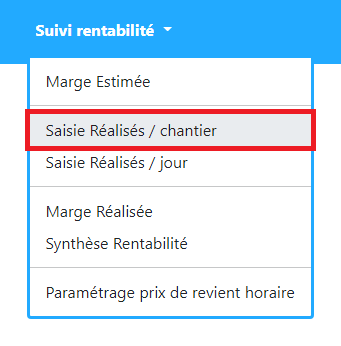 La fenêtre de saisie s'ouvre.
La fenêtre de saisie s'ouvre. -
Sélectionner le devis souhaité. Saisir tout ou partie du nom du client ou du numéro de
devis dans le champ en haut à gauche, cliquer sur l'icône
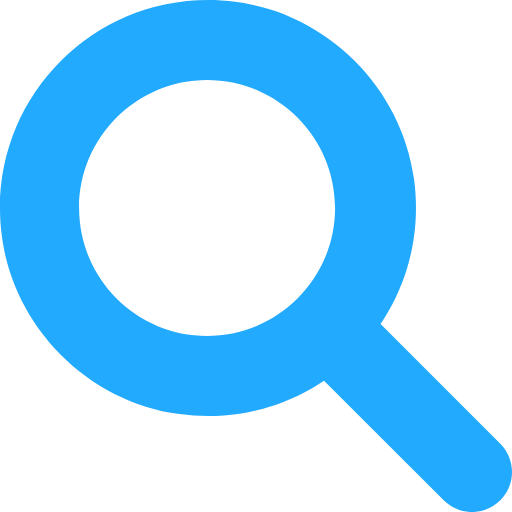 et sélectionner le devis dans la fenêtre pop-up.
et sélectionner le devis dans la fenêtre pop-up. Si aucune saisie n'avait été faite sur le chantier, l'écran apparaît comme suit.
Si aucune saisie n'avait été faite sur le chantier, l'écran apparaît comme suit.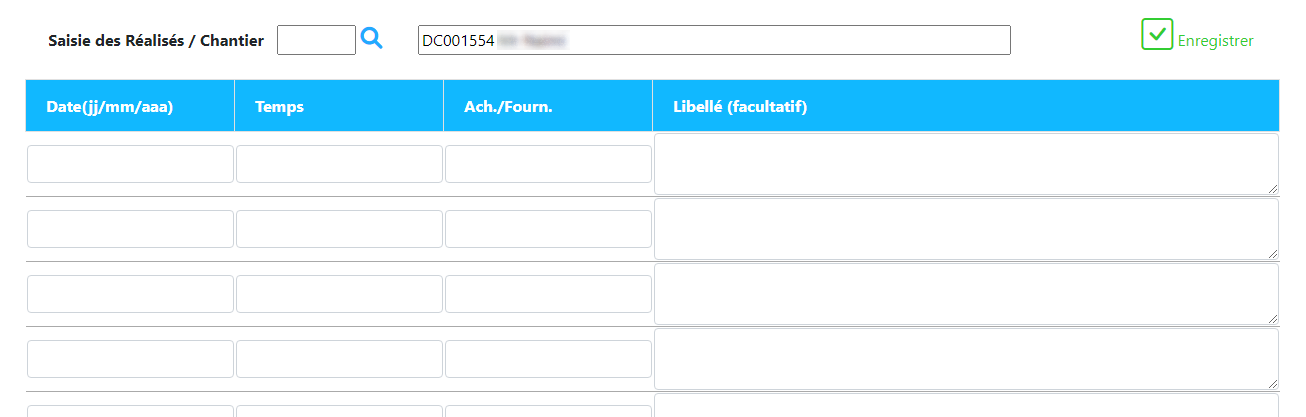 Si des saisies préalables ont été faites sur le chantier, les lignes déjà saisies apparaissent.
Si des saisies préalables ont été faites sur le chantier, les lignes déjà saisies apparaissent.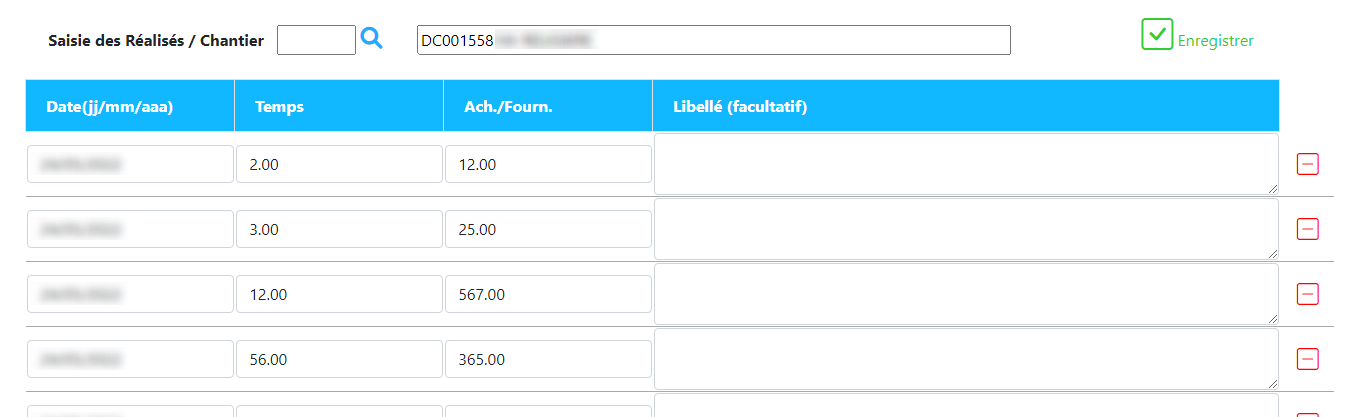
-
Saisir ce qui a été fait sur le chantier.
Une ligne représente une journée de travail.
-
Une fois la saisie terminée, cliquer sur
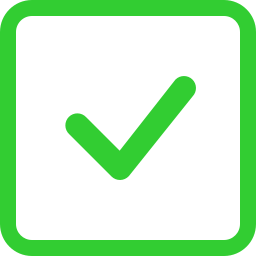 Enregistrer en haut à droite.
Enregistrer en haut à droite.
-
Pour supprimer une ligne, cliquer sur l'icône
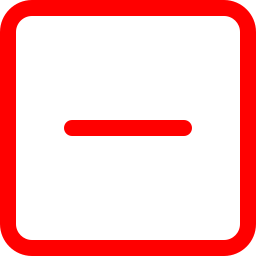 à droite.
à droite.

Effectuer la saisie des réalisés par jour
Cette méthode permet de saisir sur une journée les heures consommées, ainsi que les coûts d'achat de matériaux et de fournitures pour tous les chantiers sur lesquels l'entreprise a travaillé lors de cette journée.
-
Aller dans le menu .
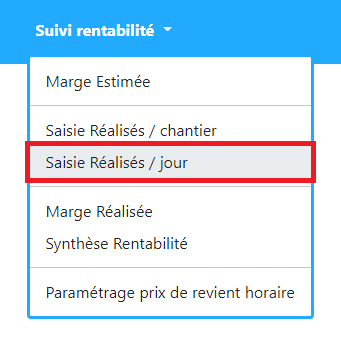
La fenêtre de saisie s'ouvre. Par défaut la date du jour apparaît. Pour sélectionner une autre date, faire défiler en cliquant sur les icônes
 et
et  .Si aucune saisie n'a été faite sur la journée, l'écran apparaît comme suit.
.Si aucune saisie n'a été faite sur la journée, l'écran apparaît comme suit.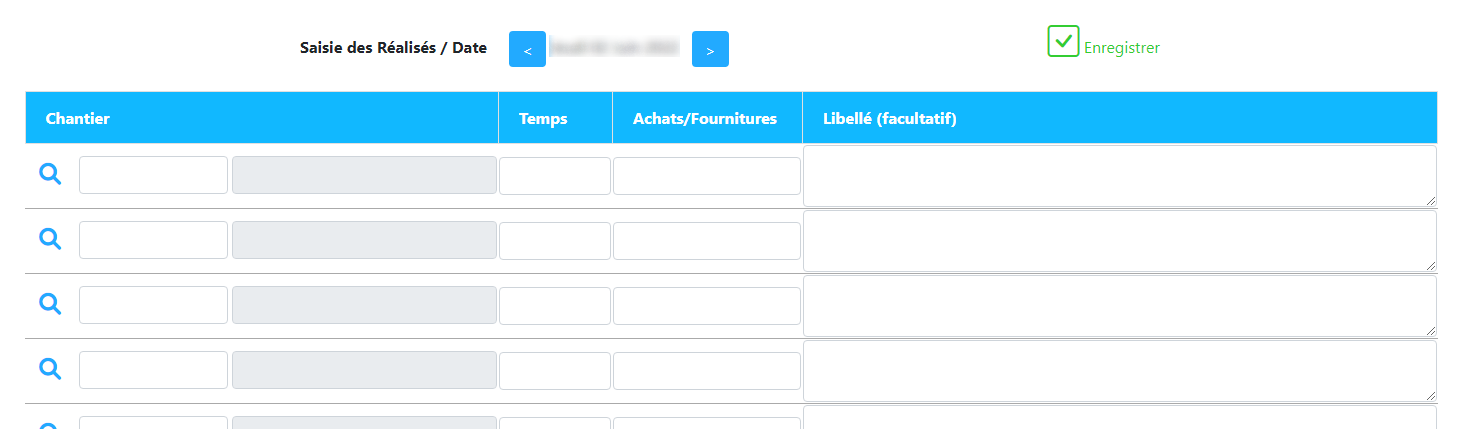 Si des saisies préalables ont été faites sur la journée, les lignes déjà saisies apparaissent.
Si des saisies préalables ont été faites sur la journée, les lignes déjà saisies apparaissent.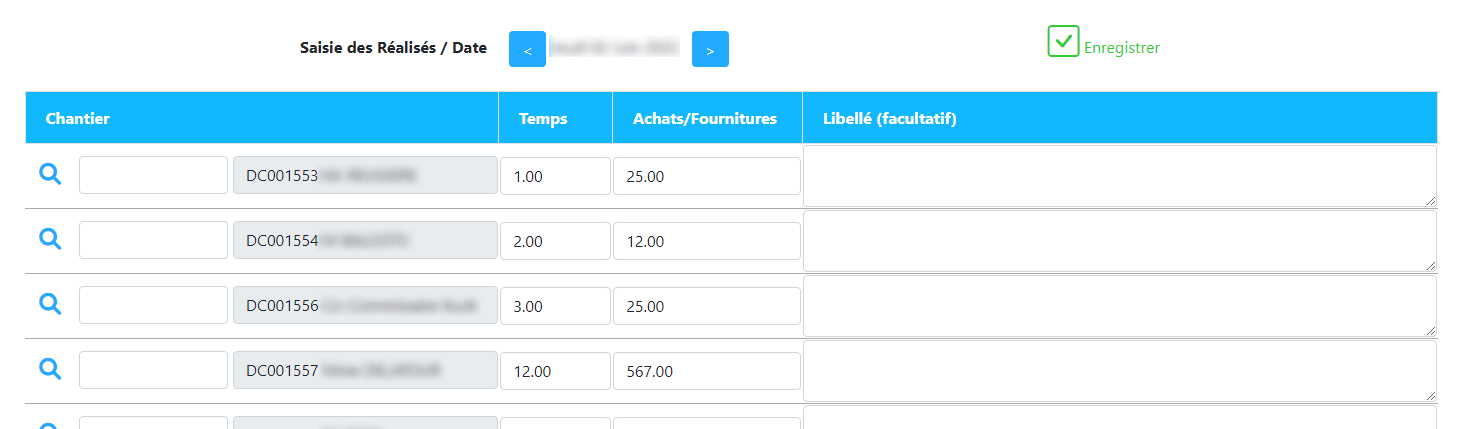
-
Saisir ce qui a été fait sur la journée.
-
Une fois la saisie terminée, cliquer sur
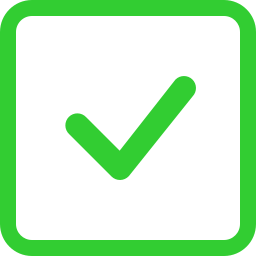 Enregistrer en haut à droite.
Enregistrer en haut à droite.